På trods af de mange fordele ved at have et smart home, kan der også være mange problemer. Det er ret ironisk, når enheder, der skal gøre dit liv lettere, i stedet gør det unødvendigt sværere. Hvis du har et smart home, kan der opstå hyppige problemer, men vi vil hjælpe dig med at løse dem alle for altid!
Sådan løser du alle hyppige problemer i dit smart home
Når du har et smart home, kan hyppige problemer få en angiveligt smart opgradering til at føles dum. De følgende trin vil hjælpe dig med at løse eventuelle smart home-problemer, du måtte opleve, og få dit system til at køre problemfrit. Hvis du vil have flere tekniske tips, kan du tilmelde dig vores gratis Dagens Tip-nyhedsbrev!
1. Sørg for, at dine enheder er kompatible med hinanden.

Ikke alle smart-enheder er Home Kit- eller Matter-kompatible. Nogle kræver en Alexa- eller Google-smartassistent i stedet for en Apple HomePod eller HomePod mini. Sørg for at læse beskrivelserne af alle onlineprodukter, du køber. De fleste hjemmesider har en længere version af beskrivelsen eller en sektion med systemkrav/specifikationer, som du kan tjekke for kompatibilitet.
 Opdag din iPhones skjulte funktionerFå et dagligt tip hver dag (med skærmbilleder og klare instruktioner), så du kan mestre din iPhone på bare et minut om dagen.
Opdag din iPhones skjulte funktionerFå et dagligt tip hver dag (med skærmbilleder og klare instruktioner), så du kan mestre din iPhone på bare et minut om dagen.
De fleste Siri-kompatible enheder vil være mærket med Home-appen eller AirPlay-ikonerne. De kan også findes som klistermærker på emballagen til kompatibelt smartudstyr. Apple har en nyttig liste over smart home-tilbehør, der fungerer sammen med dine Apple-enheder.
2. Wi-Fi-forbindelsesproblemer forårsaget af forkerte indstillinger, problematisk placering af routeren eller forkert adgangskode til netværket.
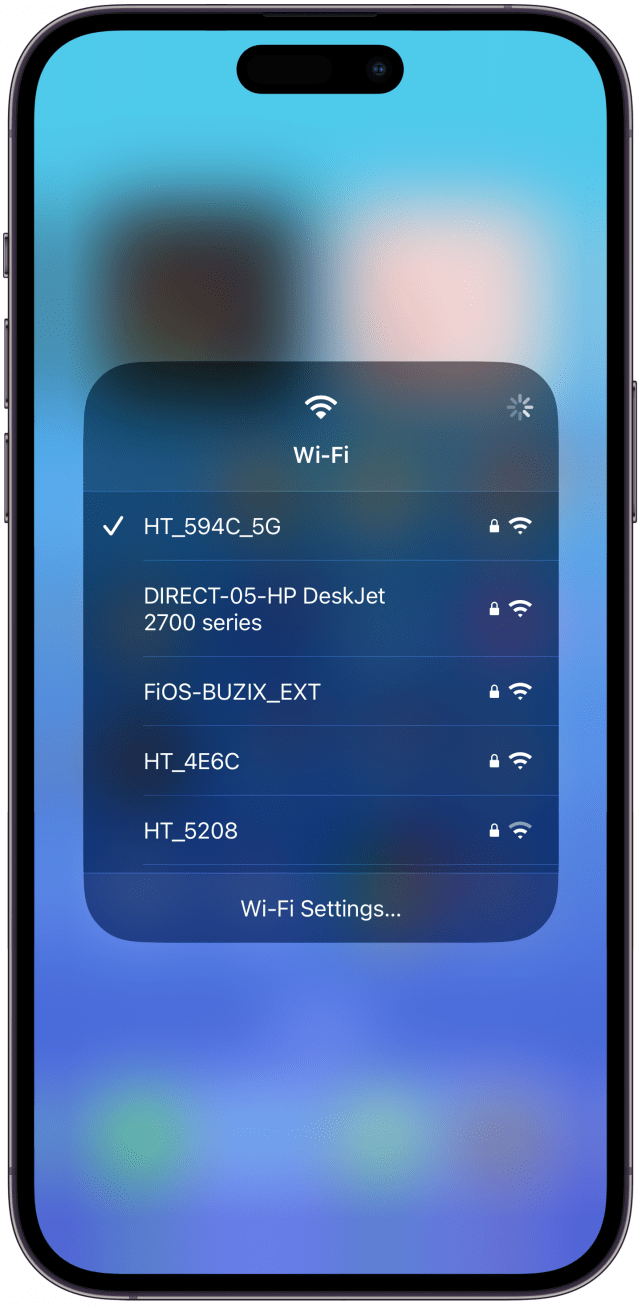
Hvis din enhed ikke kan oprette forbindelse til netværket, er der flere mulige løsninger. Først skal du sikre dig, at du bruger den rigtige adgangskode. Det kan virke indlysende, men du er måske ikke umiddelbart klar over, at en simpel slåfejl er årsagen til problemet.
Ud over at bruge den rigtige adgangskode, skal du også bruge det rigtige netværk. Mens nogle smarte enheder understøtter 5GHz Wi-Fi, som du sandsynligvis bruger på din telefon og computere, kræver de fleste et 2,4GHz trådløst netværk. Hvis du ikke kan se 2,4 GHz-muligheden, når du søger efter Wi-Fi-netværk i nærheden, skal du muligvis konfigurere det manuelt. Mens 2,4 GHz er langsommere end 5G, har det en større rækkevidde.
Apropos rækkevidde, så er et andet almindeligt problem med smarte enheder, at de er for langt fra din router. Hvis du oplever problemer med forbindelsen, kan du prøve at placere din enhed tættere på din router for at se, om det gør en forskel. Hvis du ikke kan placere dem tættere på, kan du købe en Wi-Fi range extender. Selvom dine smarte enheder fungerer godt langt fra routeren, kan afstanden være årsag til, at batteriet aflades hurtigere.
3. Opdater alle dine enheder regelmæssigt, kør den nyeste software, og brug opgraderet udstyr.
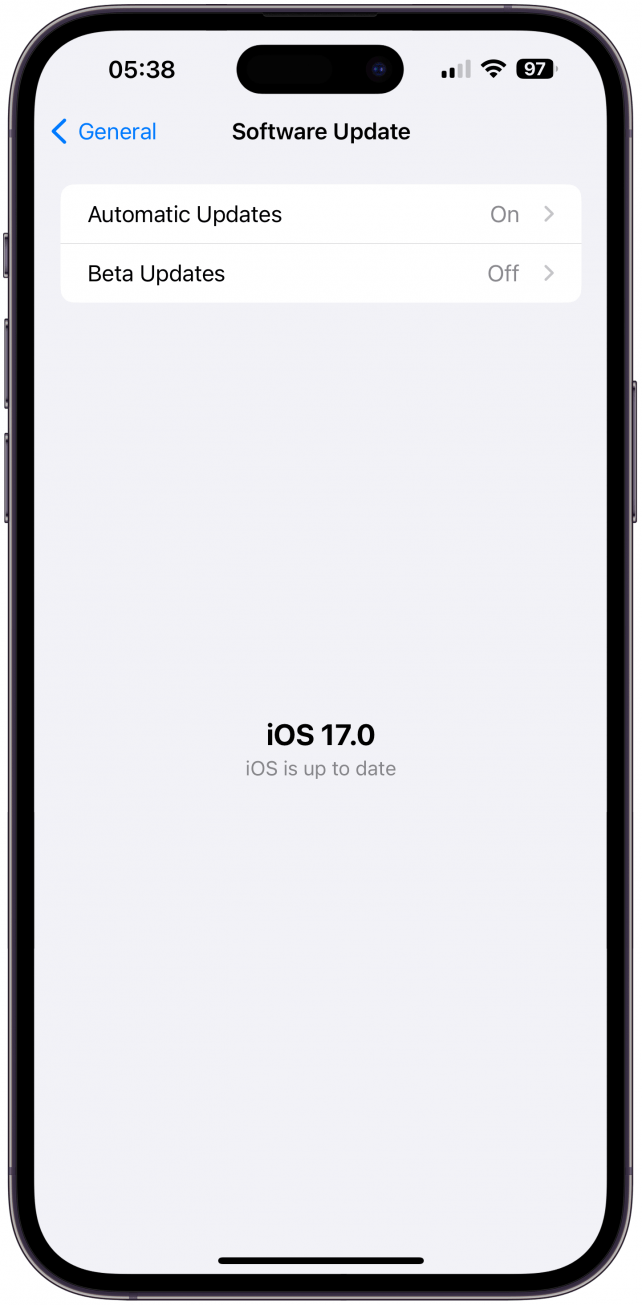
Ligesom alle andre enheder skal din router holdes opdateret. Det nyeste smarte udstyr vil ikke virke, hvis du bruger en 10 år gammel router. Kontakt din internetudbyder og spørg, om du kan opgradere til en nyere router og/eller modem. Sørg også for at opdatere softwaren på al din teknologi, inklusive dine smart home-assistenter, så alt kører problemfrit. Læs dette for at lære, hvordan du opdaterer din HomePod til den nyeste version af HomePodOS.
Nogle gange kan en hurtig slukning af routeren eller smartenheden få tingene til at køre bedre og med færre fejl. Hvis du bruger en HomePod eller HomePod mini som hub, skal du også sørge for at genstarte den. Det anbefales, at du genstarter alle dine enheder regelmæssigt hver anden til fjerde uge, også selv om du ikke oplever nogen problemer. Hvis genstart eller strømafbrydelse ikke hjælper, kan du overveje at nulstille din enhed til fabriksindstillingerne.
4. Hvis dine enheder aktiveres tilfældigt eller på det forkerte tidspunkt, er det på tide at gennemgå deres indstillinger.
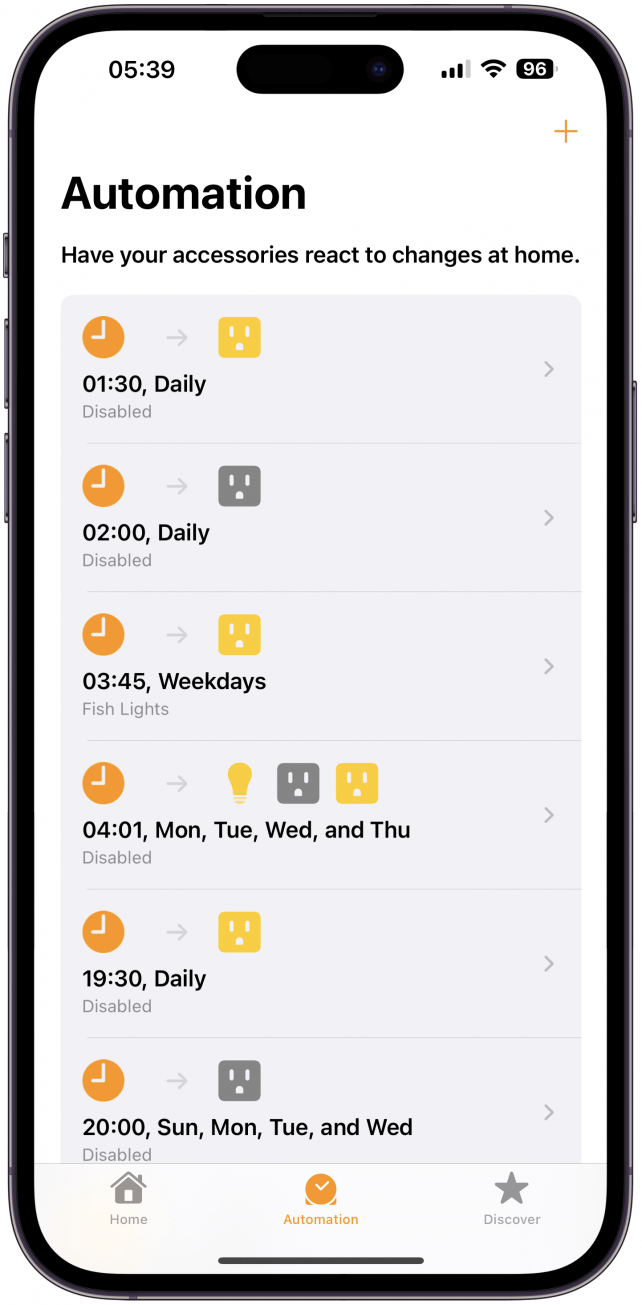
Det kan tage lang tid og kræve en masse research at indstille smart-enheder korrekt, men alternativet er at have enheder, der ikke fungerer, som de skal. Det kan spare dig for masser af tid og frustration at logge ind på din enheds indstillinger og se, om du kan justere noget for at gøre dem bedre. Nogle gange, selv om du har indstillet alt korrekt, sker der noget, der ødelægger det – som en strømafbrydelse eller et netværksproblem.
En anden måde at sikre, at dit intelligente udstyr arbejder for dig og ikke omvendt, er at udnytte eventuelle intelligente zone- eller menneskegenkendelsesfunktioner. Hvis disse ikke er tilgængelige i appen til den pågældende enhed, kan du altid konfigurere den ved hjælp af en smart hub. Hvis du arbejder med Apple-kompatible produkter, kan du indstille scener i Home-appen, som tænder/slukker på bestemte tidspunkter, når bestemte personer er hjemme, eller hvis der ikke er nogen hjemme.
5. Juster dine privatlivs- og sikkerhedsindstillinger for at beskytte dig mod cyberangreb og datalækager.
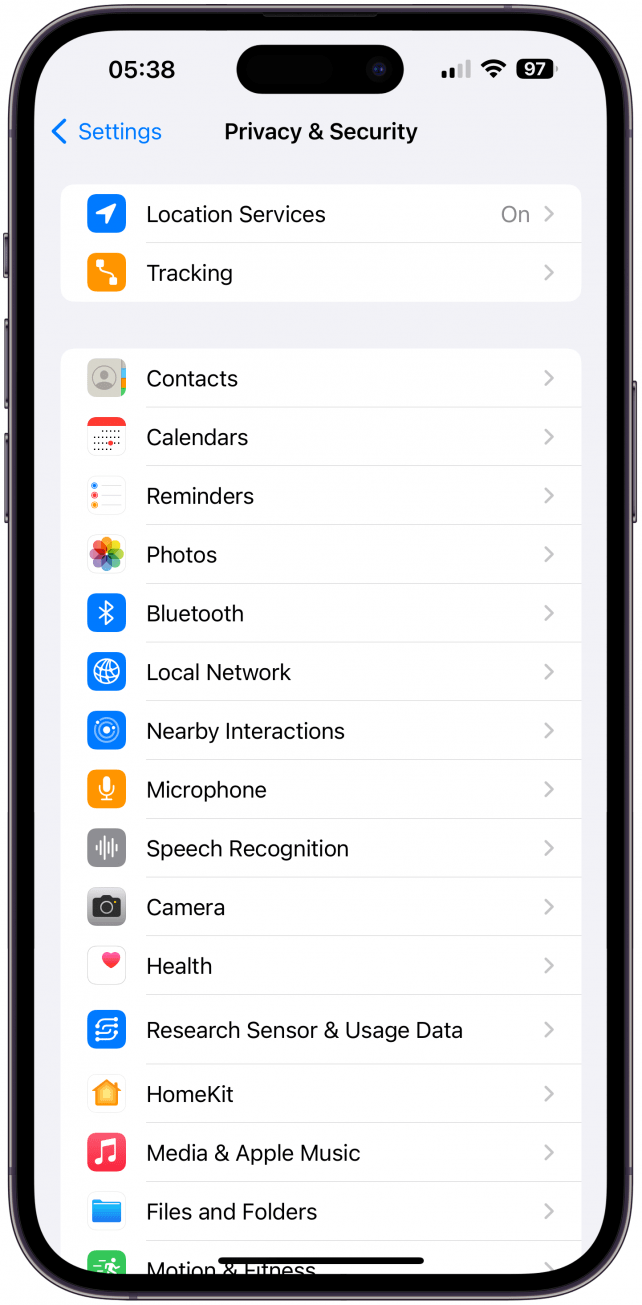
Når du har smarte enheder i dit hjem, især dem, der låser/låser din hoveddør op, er det virkelig vigtigt at tjekke dine privatlivsindstillinger tre gange. Sørg for, at tredjepartsapps ikke sporer dig eller får adgang til noget, de ikke burde. Hvis det er muligt, så opsæt totrinsbekræftelse for at tilføje et ekstra lag af beskyttelse.
Når du køber smart-enheder som kameraer, bør du undersøge, hvem der ejer dine data. Ikke alle virksomheder har samme praksis, så det kan være en god idé at vælge en, der ikke sælger eller gemmer dine private data. Du kan få flere sikkerhedstips ved at læse denne artikel og anvende disse metoder på alle smartenheder, ikke kun din iPhone.
6. Hold din enheds hardwaredele i god stand.
Bare fordi en enhed er smart, betyder det ikke, at ethvert problem, den oplever, er softwarerelateret. Sørg for at tjekke alle ledninger, og sørg for, at de er intakte. Hold portene fri for vand eller snavs, og sørg for, at din enhed ikke er et sted, hvor der er for varmt eller for koldt. Noget teknologi kan f.eks. blive beskadiget, hvis det efterlades i en bil om sommeren.
7. Få en smart home-hub eller smarte knapper.

Hvis du vil have dit smart home til at køre problemfrit, kan en smart home-hub gøre hele forskellen. En smart home-hub giver dig simpelthen mulighed for at styre alle dine smarte enheder via den samme app, hvilket gør det meget nemmere at navigere i dem, hvis du har mange. Hvis du er Apple-bruger, kan du bruge en HomePod eller et Apple TV som din Homekit Hub, og du kan bruge Home-appen til at styre alle dine kompatible enheder.
Selvom det kan virke kontraintuitivt, købte jeg for nylig Flic 2 Smart-knappen ($169,99+). De fungerer både med Siri og Amazon Alexa og kan bruges sammen med en lang række smarte apparater, som gør det nemmere at styre dit smarte hjem. Disse smartknapper kan indstilles til at styre dit smartudstyr eller endda aktivere hele scener.
Hver knap kan indstilles til at udføre tre separate handlinger, afhængigt af om du trykker på den, trykker to gange eller trykker og holder den nede. Disse knapper er små og trådløse og kan placeres bekvemt rundt omkring i dit hjem, så du kan styre dit smart home uden at råbe stemmekommandoer eller blive distraheret af at tage din telefon op for at bruge appen. De er nyttige til smart-enheder med fysisk kontrol, fordi du kan sætte knapperne fast, hvor det passer dig, så du ikke behøver at rejse dig og gå hen til din enhed.
8. Gennemgå dine stemmekommandoer, og undgå tvetydige sætninger eller noget, der er svært at huske.
Meget smart udstyr leveres med forudindstillede kommandoer, som er besværlige at ændre. Men hvis du tilpasser dem til de ord, du oftest bruger, som f.eks. luk eller luk, kan det gøre det nemmere at styre dit smart home. Jeg har været nødt til at ændre navnet på smartlysene i huset for at undgå at komme til at tænde det forkerte lys som det første om morgenen, før jeg er i stand til at udtale det ordentligt.
Selv hvis du gør alt rigtigt og køber alt det nyeste udstyr, kan enhver teknologi opleve fejl og mangler. Når man køber smartudstyr til at forbedre sit liv, er det vigtigt at overveje, om det vil være praktisk eller bare et irritationsmoment. For enheder som smartlåse er det også en god idé at have fysiske backup-nøgler i tilfælde af strømafbrydelse eller andre tekniske problemer. Vi håber, at vores artikel vil hjælpe dig med at undgå disse hyppige smart home-problemer for altid!
Kredit for topbillede: Sharomka / Shutterstock.com

